O erro ERR_FILE_NOT_FOUND é relativamente comum quando se usa o popular navegador Google Chrome. Isso pode acontecer enquanto você está trabalhando no desenvolvimento de uma nova extensão para o navegador ou simplesmente enquanto você o usa para navegar na web. Em ambos os casos, a mensagem de erro significa que você está encontrando um recurso que o navegador não pode acessar.
Em muitos casos, isso não significa que o recurso ou arquivo não esteja lá. Se você souber como solucionar o erro ERR_FILE_NOT_FOUND, você poderá acessar o arquivo e continuar a trabalhar no seu projeto de desenvolvimento ou simplesmente navegar na web como de costume.
Neste artigo, falaremos mais sobre o que causa o erro ERR_FILE_NOT_FOUND. Também mostraremos a você como solucionar problemas e discutiremos questões similares que você possa encontrar enquanto usa outros navegadores.
O que significa ERR_FILE_NOT_FOUND?
ERR_FILE_NOT_FOUND é uma mensagem de erro HTTP que você pode encontrar enquanto navega na internet. Em poucas palavras, o erro significa que o navegador não pode acessar um arquivo ou recurso específico, e aqui está o que ele parece:
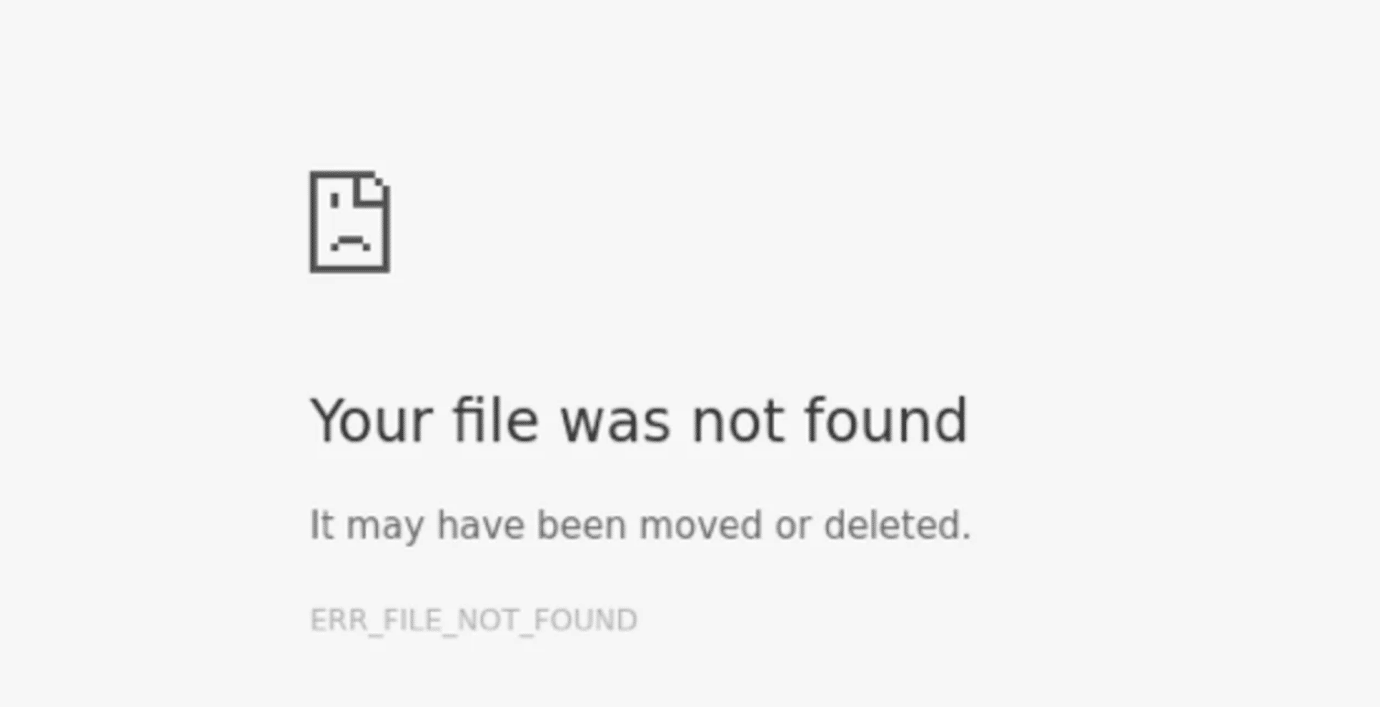
Como sempre, sua primeira ação ao encontrar um erro de HTTP é ler a descrição fornecida pelo seu navegador (e verificar se a URL está correta).
Neste caso, Chrome diz que não consegue encontrar um arquivo que possa ter sido apagado ou movido. Ou seja, você está tentando acessar um recurso indisponível.
Naturalmente, você pode se deparar com o mesmo problema usando outro navegador além do Chrome. No entanto, o texto específico deste erro é exclusivo do navegador Google Chrome.
Além disso, alguns elementos no Chrome podem acionar este erro mesmo que não haja nenhum problema com o arquivo ou diretório que você está tentando acessar. Vamos dar uma olhada mais de perto na próxima seção.
O que causa o erro ERR_FILE_NOT_FOUND?
O erro ERR_FILE_NOT_FOUND é algo único porque é normalmente causado por problemas com o próprio Chrome e não pelo servidor do seu site, apesar da mensagem que ele mostra.
A mensagem de erro indica que o navegador não consegue localizar um arquivo específico porque ele não está mais lá. Entretanto, em nossa experiência, as causas mais comuns por trás da questão ERR_FILE_NOT_FOUND são as extensões do Chrome.
Às vezes, as extensões podem causar erros nos sites que você está tentando visitar. Às vezes, as extensões interagem com sites específicos de maneiras inesperadas, fazendo com que o Chrome exiba erros.
As extensões, como qualquer outro software, podem ter bugs. Além disso, se você estiver usando várias extensões juntas, às vezes isso pode resultar em problemas de compatibilidade. Da mesma forma, não atualizar as extensões pode levar a erros como ERR_FILE_NOT_FOUND enquanto estiver usando o Chrome.
3 Maneiras de corrigir o erro ERR_FILE_NOT_FOUND
Como as extensões são os principais culpados por trás do erro ERR_FILE_NOT_FOUND no Chrome, você precisará trabalhar com elas para corrigir o problema. Vamos falar sobre como esse processo funciona.
1. Desative as extensões do Chrome
Para esta etapa do processo, recomendamos desativar as extensões do Chrome uma a uma. Dessa forma, você poderá determinar exatamente qual extensão está causando o erro ERR_FILE_NOT_FOUND.
Para começar, abra o menu de configurações no Chrome, clicando no ícone de três pontos no canto direito do menu principal de navegação. Vá para Mais Ferramentas > Extensões. O Chrome mostrará todas as extensões disponíveis para o seu perfil, incluindo as opções ativas e inativas:
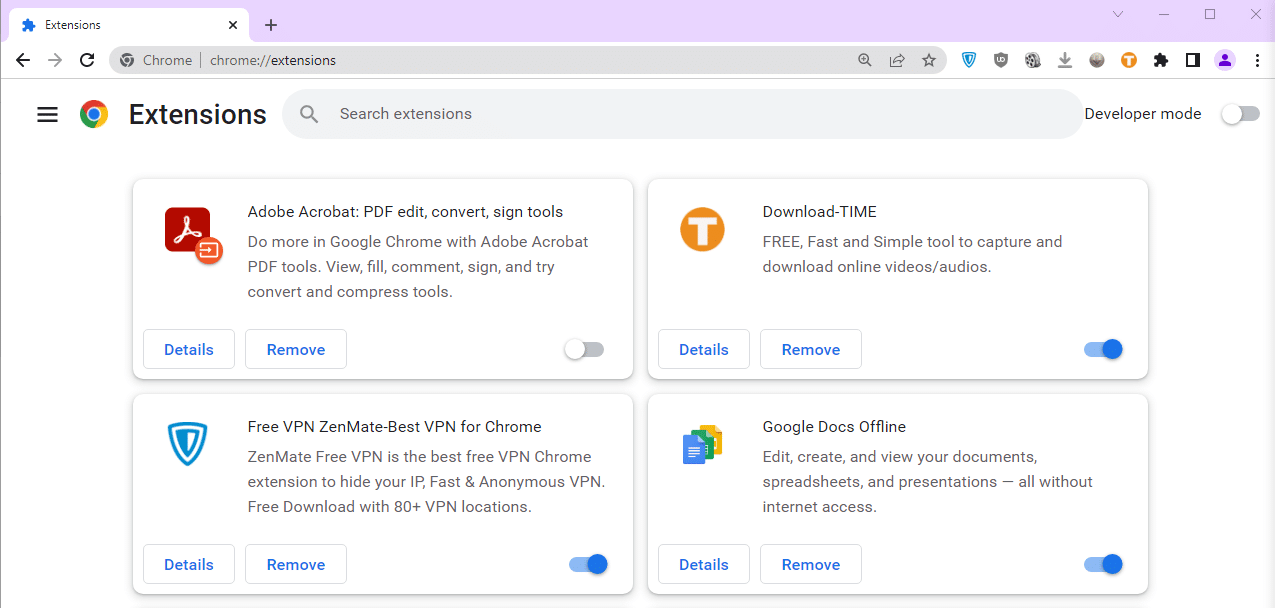
Para desativar uma extensão, clique no ícone de alternância no canto inferior direito abaixo de sua descrição. Você precisa repetir este processo para cada extensão ativa. Nesta captura de tela, a extensão está desativada, daí o ícone de alternância cinza:
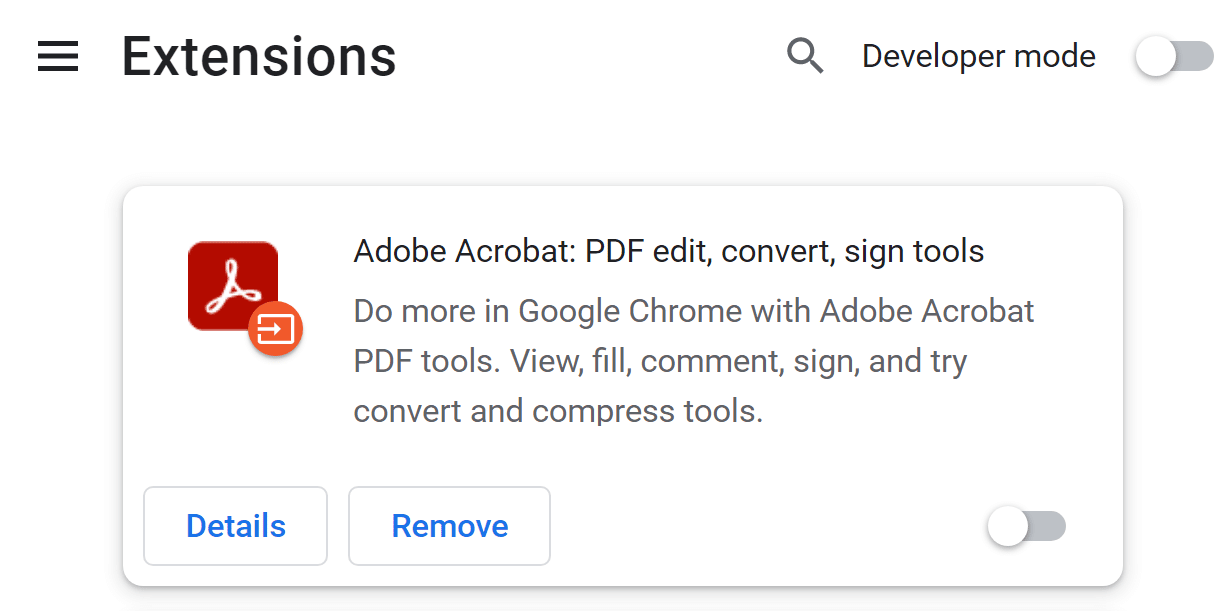
Examine as extensões ativas uma a uma. Depois de desativar cada extensão, tente acessar a página que retorna o erro ERR_FILE_NOT_FOUND, forçando a atualização. Você pode fazer isso mantendo a página aberta e usando a combinação de teclas Control + F5 no Windows.
Forçar a atualização da página faz com que o Chrome recarregue totalmente sem usar uma versão em cache. Se o erro persistir, isso significa que a extensão que você desativou não foi o culpado.
Continue desativando as extensões até encontrar uma que faça o erro desaparecer. Neste estágio, recomendamos manter a extensão desativada temporariamente e então verificar se a mensagem persiste. Se uma atualização para a extensão estiver disponível, você também vai querer instalá-la antes de tentar novamente.
2. Remova extensões persistentes da pasta de dados do usuário
Se você remover uma extensão Chrome específica, mas o erro continuar aparecendo, você precisará verificar se ele deixou alguns arquivos para trás. É relativamente comum o software armazenar arquivos em seu computador mesmo depois de desinstalá-lo, então esta é uma prática à qual você vai querer se acostumar.
Chrome armazena arquivos de extensão no Chrome > User Data > Default > Diretório de Extensions no Windows, sob a pasta AppData do seu usuário local.
Acessar esse diretório pode ser uma dor porque às vezes ele está escondido. A abordagem mais fácil é abrir a janela de Execução do Windows, pressionando as teclas Windows + R . Assim que a janela se abrir, cole o seguinte endereço nela:
%LOCALAPPDATA%GoogleChromeUser DataDefaultExtensions
É assim que a janela deve ficar depois que você digitar aquele endereço:
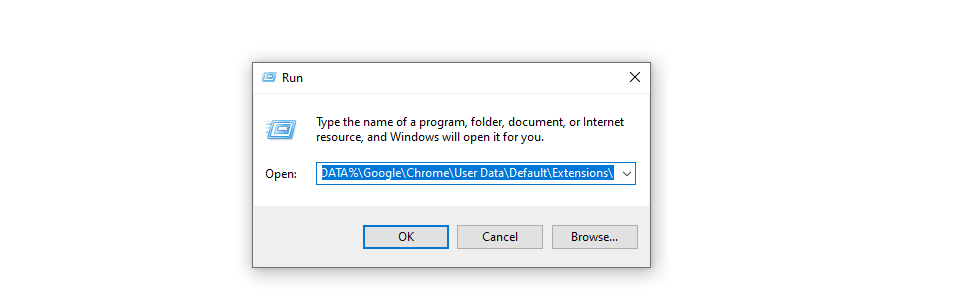
Clique no botão OK, e a pasta de extensões do Chrome será aberta. Aqui está o que deve parecer:
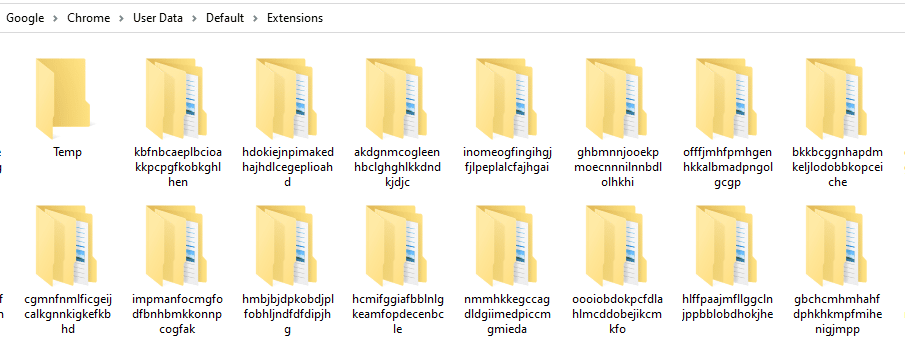
Logo de cara, é importante notar que você não conseguirá identificar extensões pelo nome. Cada pasta corresponde a uma extensão, e é relativamente simples localizá-la abrindo cada pasta e procurando pelos arquivos de ícones de extensão ou pelo arquivo manifest.json.
Abra o arquivo manifest.json dentro de cada pasta e verifique o nome da extensão a que corresponde no topo do arquivo:

Você precisará identificar se há uma pasta correspondente às extensões que você apagou anteriormente. A maneira mais fácil de fazer isso é acessar o diretório de extensões logo após desinstalar o software e ordenar as pastas por data de modificação.
A última pasta a ser modificada deve corresponder à extensão que você desinstalou recentemente. Se não corresponder, e você não encontrar nenhuma pasta correspondente, significa que a extensão não deixou arquivos para trás. Se este for o caso e o ERR_FILE_NOT_FOUND persistir, você pode precisar reiniciar o Chrome.
3. Redefina o Chrome
Se a desativação das extensões não resolver o problema, você pode usar a opção de reinicialização do Chrome para restaurar as configurações padrão do navegador. Este processo desabilita cada extensão e exclui todos os dados temporários, tais como cookies e arquivos em cache.
Para fazer isso, vá para o menu Settings do Chrome e selecione a opção Reset and clean up. Agora clique em Restore settings to their original default, e o Chrome irá pedir que você confirme sua decisão:
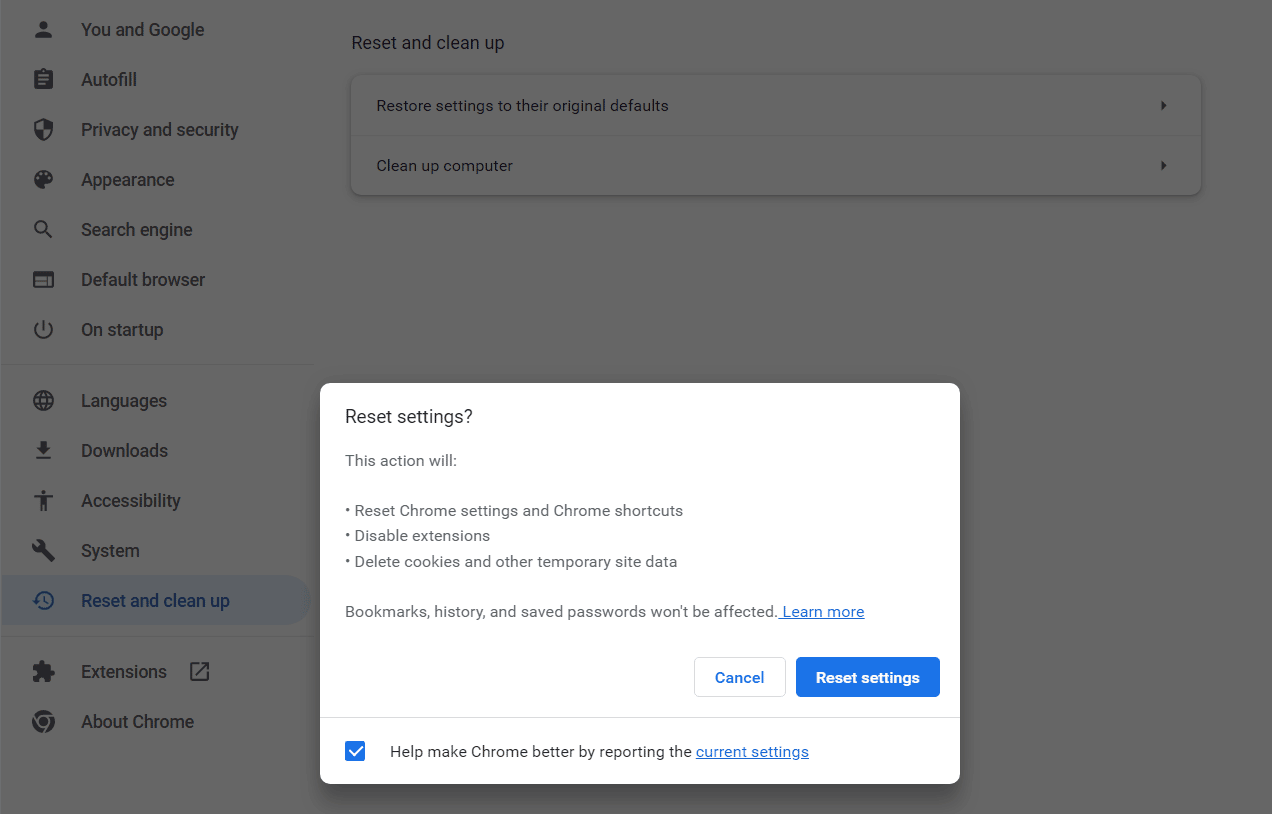
Note que redefinir o Chrome não afetará seus favoritos e senhas salvas. Esta é apenas uma ferramenta de solução de problemas, e geralmente, o erro ERR_FILE_NOT_FOUND deve desaparecer após redefinir por completo o Chrome.
Onde mais o erro ERR_FILE_NOT_FOUND pode aparecer?
Como o Chrome normalmente mostra ERR_FILE_NOT_FOUND quando ele se depara com problemas com extensões, não há nenhuma contrapartida para ele na maioria dos outros navegadores. Isso porque outros navegadores podem não confiar tanto em complementos personalizados como o Chrome.
Você pode ver esta mensagem de erro em locais específicos, inclusive:
- ERR_FILE_NOT_FOUND Android: Google Chrome não pode acessar o recurso no seu dispositivo móvel, então vale a pena mudar para um navegador diferente.
- ERR_FILE_NOT_FOUND Outlook: Normalmente, você verá este erro se o navegador não conseguir acessar um recurso PDF na interface do Outlook. Recomendamos que você resolva seus problemas com as extensões do Chrome.
- ERR_FILE_NOT_FOUND Windows 10: O Google Chrome não pode retornar um recurso no Windows 10, o que significa que você precisará seguir os passos de solução de problemas das extensões.
- ERR_FILE_NOT_FOUND preview: Você não pode visualizar um anexo PDF, então fique de olho em qualquer extensão relacionada a PDF.
- ERR_FILE_NOT_FOUND JavaScript: Seu navegador não pode carregar uma consulta quando você está testando uma página web em HTML. Certifique-se de que você digitou corretamente o caminho para a consulta.
Embora a mensagem ERR_FILE_NOT_FOUND seja exclusiva do Google Chrome, este tipo de erro pode aparecer em qualquer navegador (como o Microsoft Edge). O equivalente mais próximo a ERR_FILE_NOT_FOUND em outros navegadores é um código HTTP 404.
Se você se deparar com problemas enquanto usa outro navegador, temos um guia completo sobre como solucionar o erro 404, bem como os outros erros HTTP mais populares. Estas informações serão inestimáveis se você passar muito tempo on-line.
Você pode prevenir este tipo de erro com um bom provedor de hospedagem de sites?
ERR_FILE_NOT_FOUND não é um erro do lado do servidor. Geralmente, ele é causado por problemas com sua instalação do Chrome, tais como problemas com as extensões que você usa.
Isso significa que mudar de hospedagens de sites não deve ter impacto se você se deparar com o erro ERR_FILE_NOT_FOUND. Mesmo assim, usar um provedor de hospedagem gerenciada de WordPress como Kinsta pode ajudar a prevenir erros HTTP comuns e outros problemas nativos do WordPress.
Além de usar um ótimo provedor de hospedagem de sites, recomendamos que você se familiarize com os conceitos básicos de solução de problemas do WordPress. Dessa forma, se você encontrar um erro no seu site, você estará bem preparado para lidar com ele.
Resumo
O ERR_FILE_NOT_FOUND é similar ao erro 404, mas é exclusivo do Google Chrome. Tipicamente, o erro é causado por problemas com as extensões do Chrome. Isso significa que você precisa solucionar problemas na sua instalação do Chrome para resolver.
Para solucionar o erro ERR_FILE_NOT_FOUND, recomendamos começar desativando suas extensões Chrome. Então, vale a pena remover quaisquer dados deixados por estes complementos. Finalmente, se tudo mais falhar, é hora de redefinir totalmente o Chrome para suas configurações padrão.
A parceria com um provedor de hospedagem de sites de alta qualidade significa que você terá acesso ao suporte ao cliente e à solução de problemas sempre que você precisar. Confira nossos planos Kinsta para saber mais sobre os benefícios da hospedagem gerenciada de WordPress!


